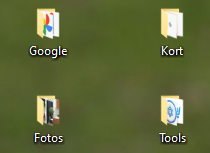Fildeling via Google Drev.
Der skal oprettes en mappe til formålet. F.eks. Skagen2020 med billeder derfra.
Eller som i eksemplet herunder også en etiket med navnet 'Madklubben'.
Google Kontakter
Opret Madklubben ved et klik på '+ Opret etiket' og giv den navnet Madklubben.
Tilføj klubbens medlemmer fra Kontakter ved at forbinde dem med etiketten Madklubben.
Klik på navnet, herefter de tre prikker og til sidst på Madklubben.
Her har jeg tilføjet mig selv til Madklubben. Gør det samme for de andre medlemmer.
Google Drev
Madklubben skal have en mappe til deling af deres opskrifter.
Skift til Google Drev, klik på Ny, vælg Mappe og giv den navnet Madklubben.
Del mappen Madklubben med medlemmerne af gruppen Madklubben.
Højreklik på mappen Madklubben og klik på + Del.
Skriv Madklubben i modtagerfeltet og klik på Udfør.
Skriv evt. samtidig en meddelelse til medlemmerne og klik på Send.
Medlemmerne modtager en mail, hvori der kan klikkes på Åbn.
Madklubbens medlemmer.
De skal have en Gmail-konto for at kunne logge ind på den delte mappe.
Efter åbning af mappen Madklubben, kan de se og læse filerne heri.
De kan desuden uploade deres egne filer til mappen efter et højreklik på en tom plads i mappen og et klik på Upload filer.
Hvis filerne indeholder billeder, skal de være i fremstillet i bestemte filformater.
Google Docs i formatet odf. Microsoft Word i formatet docx. Desuden pdf og måske flere.
LibreOffice, som jeg ikke har afprøvet, fremstiller dokumenter i formatet odt.
Mappen Madklubben kan se sådan ud: